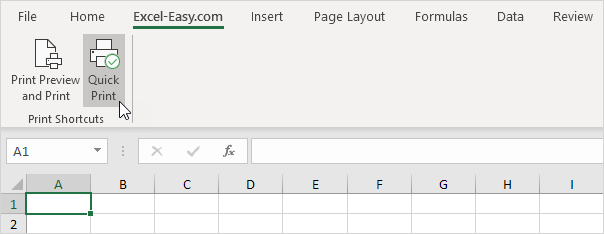Excelでリボン
あなたがそれを開くとExcelがリボンの[ホーム]タブを選択します。折りたたむとリボンをカスタマイズする方法を学びます。
タブ
リボンのタブがあります:ファイル、ホーム、挿入、ページレイアウト、式、データ、レビュー、ビュー、およびヘルプ。 [ホーム]タブには、Excelで最も頻繁に使用されるコマンドが含まれています。
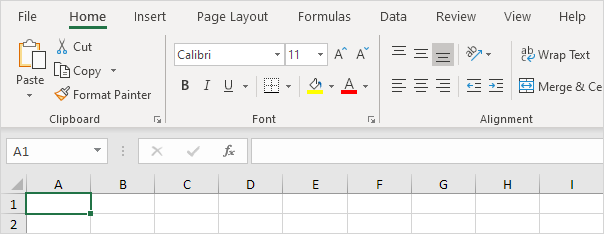
リボンを折りたたみ
あなたは、画面上の余分なスペースを取得するためにリボンを折りたたむことができます。右リボン上の任意の場所をクリックし、[リボン(またはCtrlキーを押しながら+ F1)を折りたたむクリックします。
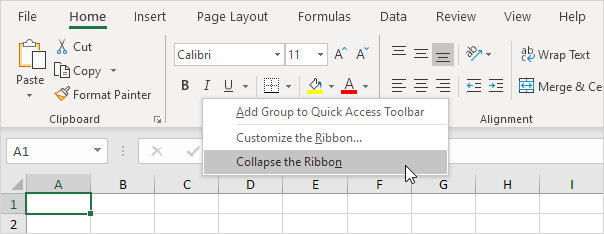
結果。
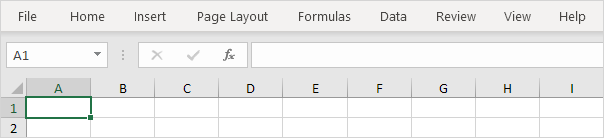
リボンのユーザー
あなたは簡単に独自のタブを作成し、それにコマンドを追加することができます。あなたがExcelに新しいしている場合は、この段落をスキップすることができます。
1.右クリックリボン上のどこでも、その後はリボンのユーザーをクリックします。
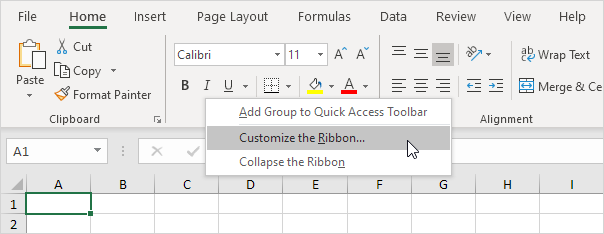
新しいタブをクリックします。
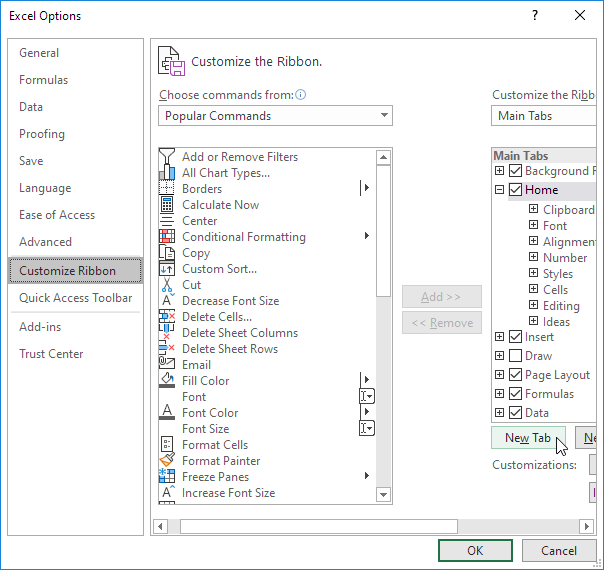
3.あなたが好きなコマンドを追加します。
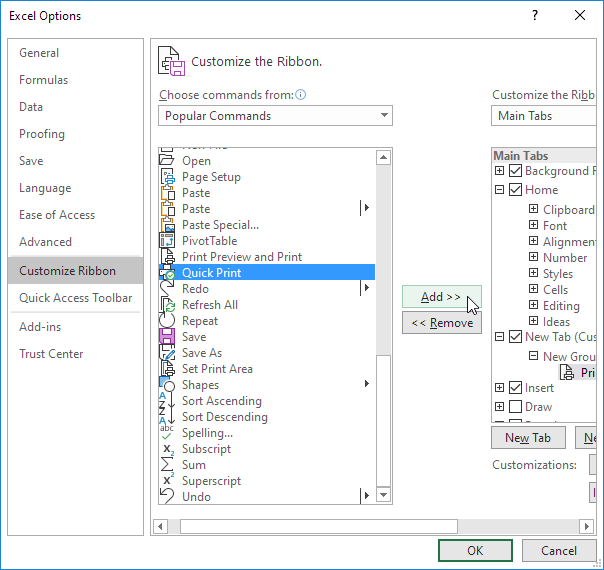
4.タブおよびグループの名前を変更します。
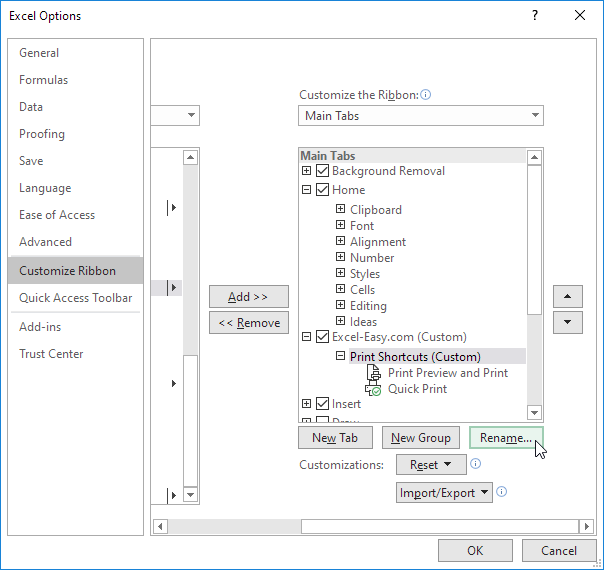
注意:あなたはまた、既存のタブに新しいグループを追加することができます。タブを非表示にするには、対応するチェックボックスをオフにします。すべてのリボンとクイックアクセスツールバーのカスタマイズを削除するには、すべてのカスタマイズをリセットし、リセットをクリックします。
-
[OK]をクリックします。
結果。